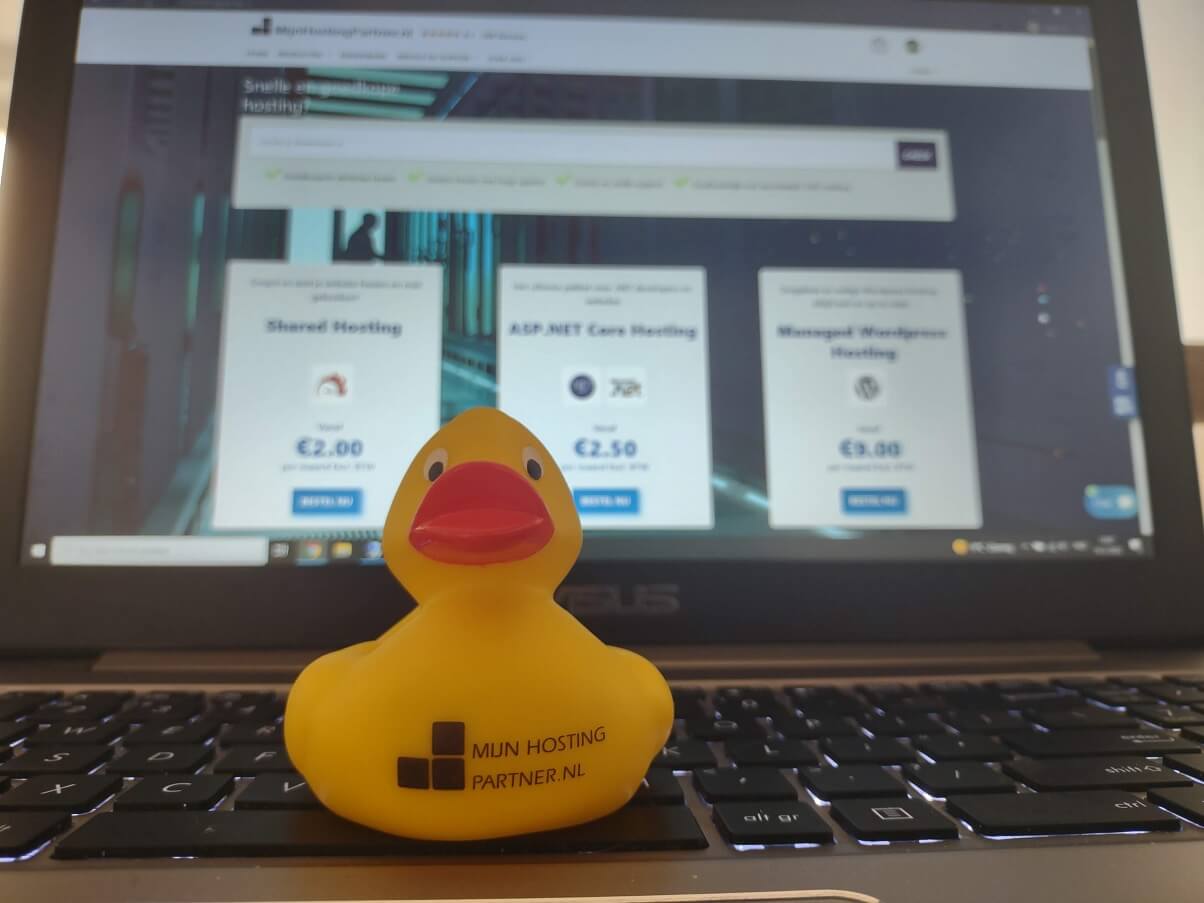WordPress ontwikkelomgeving opzetten
Binnen je WordPress website wil je wel eens wat anders proberen, of dit nu een andere caching plug-in is. Een ander uiterlijk met een nieuw thema of een andere database. Met je productiewebsite of hoofdwebsite is het vaak niet aan te raden om hier lukraak in te testen en uitproberen. Dit kan namelijk ervoor zorgen dat jouw website gevaar loopt. Door bijvoorbeeld een harde fout die ontstaat tijdens het testen. Het is daarom vaak noodzakelijk om een test of ontwikkelomgeving op te zetten. Dit kan gemakkelijk binnen onze totaal en SSD pakketten. En behandelen we in deze blog post nader hoe dit in zijn werk gaat. Laten we beginnen!
Testen van thema’s, plug-ins en meer
Je uiterlijk of design van je website kan een grote impact hebben, de gebruikerservaring kan hiermee verbeterd worden, de website kan hierdoor meer mogelijkheden krijgen zoals een slider of ander onderdeel. En nog veel meer. Een thema is gemakkelijk geïnstalleerd met een WordPress website, dit is een kwestie van het even downloaden en activeren om dit gelijk hierna op de website terug te zien. Je kan echter voor problemen zorgen met een ander thema met je bestaande layout en informatie.
Zeker met een Thema builder zoals Elementor kan dit onbruikbaar worden zodra je wisselt hierin. Hierom is het dus aan te raden om eerst te testen met een WordPress ontwikkelomgeving. Ditzelfde is van toepassing op plug-ins die je wilt gebruiken, met het installeren van vele plug-ins kan je ook voor harde fouten zorgen op je website.
Het opzetten van een WordPress ontwikkelomgeving
Met het opzetten van een WordPress ontwikkelomgeving kan je dus jouw productiewebsite veilig stellen voor fouten die met het testen kunnen ontstaan. Dit doe je door gemakkelijk via het klantenpanel of controlpanel bij ons een tweede website toe te voegen. Het meest logische is om een subdomein hiervoor op te zetten. Een subdomein kan zonder problemen worden toegevoegd waarna dit gelijk aangemaakt is in je hosting space.
Subdomein afschermen
Om het subdomein niet te laten indexeren door Google en andere crawlers is dit het beste geheel af te schermen met een wachtwoord, hier kan ook weer een plug-in voor worden geïnstalleerd. Maar dit kan ook gemakkelijk via de ingebouwde tool via het Control panel. Met Windows authenticatie onder websites is dit te activeren. Waarna jouw ontwikkel website hosting enkel bereikbaar is na het invoeren van een wachtwoord.
Wanneer je het subdomein niet afgeschermd hebt kan dit zorgen voor duplicatie in je content van de website, en voor andere problemen zorgen van bezoekers die hier per ongeluk op terecht komen. Zorg ervoor dat je dit dus afschermt voor het publiek.
WordPress installeren of een kopie van je productiewebsite plaatsen
Wanneer je een geheel nieuwe WordPress website wilt gaan installeren dan kan dit gemakkelijk via het klantenpanel, met een druk op de knop heb je al een nieuwe installatie hierop. Als je jouw bestaande website wilt kopiëren dan is dit een iets uitgebreider stappenplan, maar voor iedereen die bekend is met WordPress zal dit een makkelijke opgave zijn. Het stappenplan omvat dan de volgende stappen die gezet dienen te worden:
- Het kopiëren van de bestaande bestanden, dit is te vinden in de wwwroot folder. Makkelijkst om te zippen.
- Exporteren van een kopie van je database, dit kan gemakkelijk via PHPmyAdmin.
- Plaatsen van je bestanden in de wwwroot van het subdomein
- Aanmaken van een nieuwe database en het importeren van het .sql bestand.
- Het aanpassen van de configuratie bestanden naar de nieuwe database en gegevens.
- Het aanpassen van de site en website URL binnen de wp-options tabel binnen de nieuwe database. Wijzig dit naar het subdomein.
- Installeer wanneer nodig een SSL certificaat voor het subdomein.
Hierna draait het subdomein geheel los van het hoofddomein, en zal dus niet meer de hoofd of productiewebsite aanspreken. Controleer dit altijd even dubbel, en check als laatste of alle afbeeldingen en verwijzingen niet meer naar het hoofddomein verwijzen.
Ook van je ontwikkeling omgeving back-ups maken
Wanneer je aan de slag gaat met het testen en ontwikkelen van je website dan is het nog steeds belangrijk om hier een automatische backup voor aan te zetten. Hiermee zorg je ervoor dat je niet weer helemaal opnieuw hoeft te beginnen met het stappenplan elke keer als er wat fout gaat. Met twee scheduled tasks in je control panel kan je ervoor zorgen dat jouw website geheel geback-upt wordt. Dit is met een taak voor het zippen van de bestanden, en een taak voor het exporteren van de database. Dit kan dan vervolgens gewoon opgeslagen worden in je hosting space. Houdt er alleen een oogje op dat je niet boven je pakketgrootte uitgaat. Dat kan namelijk nog wel eens gebeuren als je hier een dagelijkse backup van maakt, of sterker een backup van je backup bestanden maakt. Dit groeit namelijk exponentieel.
Heb jij al een test omgeving voor jouw website? Of hoe ga jij veilig om met je productiewebsite? Laat het ons weten via Sociale Media!